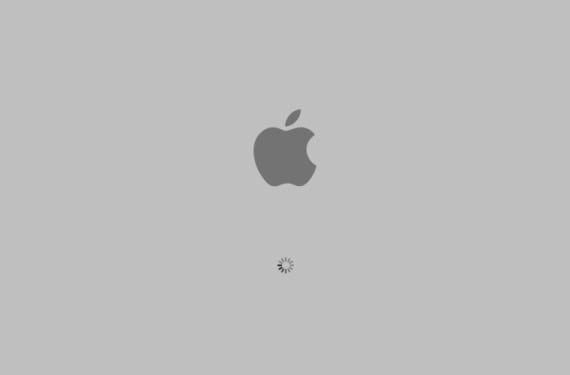
이미 알고 계시 겠지만 Apple은 Mac을 시작할 때 다양한 부팅 옵션을 제공합니다. 우리가 가진 모든 종류의 문제를 해결즉, 예를 들어 PRAM을 삭제하거나 이전에 Bootcamp와 함께 설치 한 경우 Windows와 같은 OS X 이외의 다른 운영 체제를 부팅하기 위해 부팅 옵션을 시작합니다.
그럼에도 불구하고 다음과 같은 다른 옵션을 활성화하는 몇 가지 키보드 조합이 있습니다. Shift 키를 눌러 안전 모드 시작,«D»키 또는 Command + S 조합을 눌러 단일 사용자 모드를 시작하여 하드웨어 진단을 활성화합니다.
그러나 나는 때때로 Apple Bluetooth 키보드를 사용할 때 시스템은 주어진 명령을 무시합니다 시스템 검사 후 블루투스 장치가 완전히 인식되고 부팅시 특징적인 사운드와 함께 EFI 펌웨어가로드되므로 재부팅 또는 첫 부팅 직후에 드라이버를로드 할 시간을주지 않으면 명령을 인식하지 못할 수 있습니다. 시작 음이 들리면 원하는 키 조합을 누릅니다.
어쨌든 시작 음이 지나가도 블루투스 키보드를 인식하지 못함, 그래서 우리는 물리적 USB 연결이있는 키보드에 의지하지 않고도이 문제를 해결할 수있는 방법을 볼 것입니다. 첫 번째는 시스템을 시작하고 터미널을 시작한 다음 나중에 다음 명령을 입력하는 것입니다.
sudo nvram boot-args =»값»
«VALUE»자리에 배치 할 옵션은 다음과 같습니다.
- -S : 단일 사용자 모드 활성화
- -V : 상세 모드 활성화
- -X : 안전 모드 사용
- rd = DiskID : 특정 파티션을 강제로 부팅합니다.
안전 모드와 디스크의 특정 파티션을 활성화하는 예는 다음과 같습니다.
sudo nvram boot-args =»-x rd = disk2s1 ″
아시다시피 시스템에 문제가 발생하면 시작할 때 주문을 수락했습니다. 특정 모드가 필요합니다. 이러한 명령으로 간단히 수행 할 수 있습니다.
추가 정보 - Memtest로 RAM 상태 확인
출처- CNET
예, 아주 좋습니다.하지만 USB (예 : GNU / Linux)로 강제로 부팅하면 MacOSX로 부팅하려면 어떻게해야합니까?